Как узнать ранее введенный пароль?
Если пользователь забыл пароль, который был введен при добавлении сертификата в систему, он может узнать его при помощи программы «csptest».
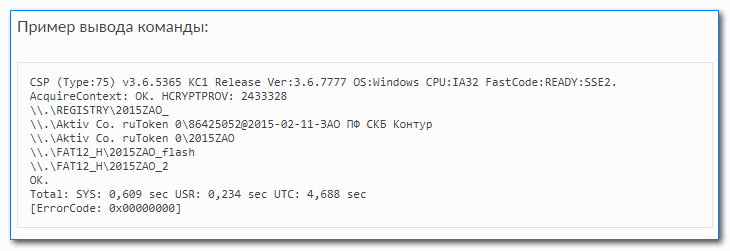
Для этого необходимо сделать по шагам следующие действия:
- На данном компьютере должен быть установлен пакет «Крипто Про» версии не меньше 3.6. Первым делом нужно открыть каталог с установленной программой, который обычно располагается в системной папке «Program Files».
- В указанной папке должен располагаться программный файл, который имеет имя «csptest». Нужно запустить его.
- Откроется окно программы, в которое нужно ввести специальную команду cd «C:/Program Files/Crypto ProCSP». При вводе команды нужно соблюдать регистр и вводить все указанные символы.
- Следующим этапом после исполнения первой команды вводится новая: csptest -keyset -enum_cont -fqcn –verifycontext. На экране отобразятся имена всех контейнеров с ключами, которые в данный момент находятся в системе. Необходимо найти среди них требуемый контейнер и записать его имя с точностью до каждого символа.
- Дальше в то же окно необходимо набрать команду csptest -passwd -showsaved -container «контейнер» Где «контейнер» – это имя контейнера, которое было установлено на предшествующем шаге.
Что такое электронная подпись
Электронная подпись — это технология, которая помогает подтвердить подлинность электронного документа: договора, справки, выписки или чего-то ещё.
Если упрощённо, работает так:
Есть некий документ, подписанный ЭП
С помощью специальной программы можно проверить подлинность этой подписи и документа
Если программа говорит, что всё окей, то мы можем быть уверены: документ подписал именно тот, кто в нём указан; и с момента подписания в документе ничего не изменилось.
Или программа может сказать, что подпись не совпала. Это значит, что либо документ подписал другой человек, либо после подписания кто-то изменил этот документ (например, дописал ноль в стоимость контракта). Так мы поймём, что этому документу нельзя доверять.
С технической точки зрения ЭП — небольшой файлик, который прилагается к искомому документу. Файлик пересылается вместе с основным документом, его можно передавать по открытым каналам связи, в нём нет ничего секретного.
Электронная подпись нужна, чтобы защищать договоры, выдавать официальные справки, заключать сделки и участвовать в торгах по госзакупкам.
Что делать, если восстановление контейнера закрытого ключа не удается?
В некоторых ситуациях восстановление контейнера закрытого ключа по сертификату может быть затруднено или невозможно. Вот несколько основных причин, по которым это может произойти, и рекомендации о дальнейших действиях:
- Потеря закрытого ключа. Если вы потеряли закрытый ключ, то восстановить его будет невозможно. При этом возникает необходимость в получении нового сертификата и генерации нового ключевого контейнера.
- Проблемы с конвертацией форматов. Если вы пытаетесь восстановить контейнер из одного формата в другой (например, из PKCS#12 в Microsoft Cryptographic API), возможны ошибки конвертации. В таком случае рекомендуется использовать соответствующие инструменты и убедиться, что форматы совместимы.
- Сертификат и закрытый ключ на разных серверах или устройствах. Если сертификат и закрытый ключ хранятся на разных серверах или устройствах, восстановление контейнера будет невозможно. В таком случае рекомендуется убедиться, что сертификат и закрытый ключ находятся на одной системе.
- Некорректные или неполные данные. Если вам предоставлены некорректные или неполные данные для восстановления контейнера, возможно, придется обратиться к авторитетному центру сертификации (CA) или администратору системы для получения правильных данных.
- Проблемы с доступом к контейнеру. Если у вас нет прав доступа к контейнеру закрытых ключей, восстановление контейнера будет невозможно. В таком случае рекомендуется обратиться к администратору системы или получить необходимые права доступа.
Если вы столкнулись с проблемами при восстановлении контейнера закрытого ключа, наилучшим решением будет обратиться к профессионалам, которые смогут помочь вам с данной задачей
В случае использования сертификатов для защиты важных данных или информации, восстановление контейнера закрытого ключа является критически важной процедурой
Общие сведенья об ЭЦП
Электронная цифровая подпись – это подпись гражданина в электронном формате. Она уникальна за счет своей криптографической защиты. Данная защита представляет собой преобразование информации при помощи закрытого ключа, который известен исключительно владельцу ЭЦП.
Несмотря на официальную аббревиатуру ЭП, которая закрепилась в России с 2011 года, общепринятым сокращением электронной цифровой подписи считается «ЭЦП» (по первым буквам). Аббревиатура ЭЦП была утверждена еще в 2002 году одновременно с принятием Федерального Закона «Об электронной цифровой подписи» от 10 января 2002 года. Однако позже, в 2011 году, Федеральный закон № 63- ФЗ от 06.04.2011 года сократил привычную аббревиатуру на 1 букву.
Электронная цифровая подпись включает в себя 3 составляющих:
1. Открытый ключ. Или ключ проверки электронной подписи. Он предназначен для подтверждения подписи. В открытом доступе для любого пользователя (то есть его могут увидеть все пользователи системы виртуального документооборота).
2. Закрытый ключ. Это уникальная последовательность символов, предназначенная для создания электронной подписи.
То есть, простыми словами, с помощью закрытого ключа создается электронная цифровая подпись, а с помощью открытого – проверяется.
У закрытого ключа есть и другие названия – приватный или секретный
Исходя из названия, владельцу данного ключа необходимо уделить особое внимание сохранности данных. Ответственность за хранение закрытого ключа полностью возложена на его владельца (в соответствии с ФЗ № 63 «Об электронной цифровой подписи»). Существует несколько способов хранения секретного ключа:
Существует несколько способов хранения секретного ключа:
- USB-брелки (токены);
- «таблетки» Touch-Memory;
- Смарт-карта. Является наиболее надежным способом хранения.
Если закрытый ключ станет известен злоумышленникам, он будет считаться скомпрометированным. Поэтому сертификат электронной подписи необходимо сразу отозвать, обратившись в удостоверяющий центр.
Обратите внимание! При желании, владелец может застраховать свою электронную цифровую подпись!
3. Сертификат ключа проверки электронной подписи. Чаще используется упрощенное название «сертификат ЭП». Это документ, подтверждающий принадлежность ключа проверки ЭП владельцу сертификата. Отражает информацию о владельце цифровой подписи. Содержит сведенья о персональных данных и реквизиты (для ИП).
Каждый сертификат имеет срок действия. Как правило, сертификат выдается сроком на 12 месяцев. По истечению этого срока подпись теряет свою юридическую силу. Для возобновления работы с ЭЦП нужно будет продлить действие сертификата.
Что нужно для просмотра
Чтобы отследить расположение сертификатов ЭЦП на стационарном устройстве, можно использовать КриптоПро, Internet Explorer, Certmgr (встроенный на компьютере менеджер) либо консоль управления. В зависимости от избранного варианта, набор действий будет таким:
КриптоПро. Потребуется войти «Пуск», дальше ищем «Все программы», тут выбираем «КриптоПро». Потребуется войти в программу и выбрать вкладку «Сертификаты». Дальше просто открываем (копируем) необходимый файл (если их несколько).

- Internet Explorer. Для начала осуществляем запуск браузера. После этого через «Пуск» переходим на «Свойства браузера». В отобразившейся на экране вкладке выбираем «Содержание». Там нажимаем строку «Сертификаты». Это и будет хранилище ключей. Можно просматривать, копировать, переносить на другие устройства. Но функция удаления заблокирована.
- Заходим на устройство с административными правами. Нажимаем «Пуск», забиваем в поисковую позицию команду «certmgr.msc» и наживаем ввод. После этого вам слева отобразится список всех имеющихся на компьютере сертификатов.
- Консоль управления. Потребуется пройти несколько этапов запуска программы. Для начала откройте командную строку, введите туда команду «mmc» и ввод. В отобразившейся позиции необходимо отыскать «Файл», и нажать позицию «Добавить/удалить оснастку cryptopro». Потребуется последовательно переходить на «Добавить», выбрать и ввести «Добавить изолированную оснастку». Дальше вы получаете доступ к папке «Сертификаты». Консоль управления предоставляет полноценный доступ к данным. Тут их можно не только копировать, но и удалять.
Альтернативные способы использования ЭЦП на двух компьютерах
1. Использование сетевого хранилища данных
Для использования одной ЭЦП на двух компьютерах по проводу можно воспользоваться сетевым хранилищем данных. Это позволит сохранять файлы, содержащие ЭЦП, в общей папке, которая доступна обоим компьютерам. Таким образом, каждый пользователь сможет подписывать и проверять документы на своем компьютере, используя общий файл с ключом ЭЦП.
2. Использование удаленного доступа
Еще одним способом использования ЭЦП на двух компьютерах является использование удаленного доступа. Пользователь может установить специальное программное обеспечение на одном из компьютеров, чтобы иметь возможность подписывать документы, находясь на другом компьютере. Например, можно использовать удаленный рабочий стол, чтобы удаленно подключиться к компьютеру, где хранится ключ ЭЦП, и выполнять необходимые операции с ЭЦП.
3. Использование мобильной ЭЦП
Для использования одной ЭЦП на двух компьютерах можно также воспользоваться мобильной ЭЦП. Устройства, такие как смартфоны или планшеты, могут быть использованы для подписи и проверки документов, а затем передавать результаты на компьютеры. Для этого необходимо установить специальное приложение на мобильное устройство, которое будет работать с ключом ЭЦП и позволит выполнять все необходимые операции.
4. Использование облачных сервисов
Еще одним способом использования ЭЦП на двух компьютерах является использование облачных сервисов. Пользователь может загружать файлы, которые необходимо подписать или проверить, на облачное хранилище, а затем открыть их на другом компьютере для выполнения операций с ЭЦП. Некоторые облачные сервисы также предлагают интеграцию с ЭЦП, что упрощает процесс использования одной ЭЦП на нескольких компьютерах.
Когда нужно переносить сертификаты в другое место?
И так давайте рассмотрим по каким причинам у вас может появиться необходимость в копировании ваших ЭЦП в другое место.
- На текущем физическом компьютере начинает умирать жесткий диск или SSD накопитель (Как проверить жизненные показатели жесткого диска), очень частая история и жизненная, когда люди теряли все свои данные, из-за банальной жадности в покупке нового оборудования и элементарного незнания принципов резервного копирования.
- У вас производится модернизация оборудования, его улучшение и вам нужно перенести все сертификаты с закрытыми ключами на другую систему
- Вы создали отдельный сервер, в виде виртуальной машины, где будут находится все ваши сертификаты и с ними смогут работать все необходимые сотрудники, терминал для бухгалтерии. Простой пример СБИС, и когда у вас 10-20 организаций.
Как и где найти ЭЦП на компьютере
Сертификат имеет расширение cer. Допускается использовать ЭЦП на нескольких устройствах одновременно.

Основные места, где может храниться электронная подпись:
- Токен — специальный носитель. Внешне напоминает обычную флешку. Он имеет повышенную защиту, содержимое защищено пин-кодом. Просто так файлы скопировать не удастся.
- Флешка — простое место для хранения. Сертификат с ключами размещается как обычная папка.
- Папка на компьютере.
- Реестр — база с настройками и параметрами устройства.
Достаточно просто найти файлы на первых двух носителях.
Определить, где находится сертификат эцп на персональном компьютере намного сложнее. В большом разнообразии системных и иных папок можно заблудиться. Как этого не сделать, описано ниже.
Операционная система Windows XP
Файл сертификата ЭЦП помещается в специальный контейнер закрытого типа. Чтобы просмотреть, требуется найти и открыть папку Documents and Setting.
После ввести данные:
- имя пользователя;
- ApplicationData;
- Microsoft SystemCertificates;
- My Certificates;
- наименование профиля.
Вот где находится сертификат электронной подписи на компьютере. После входа файлы хранятся в реестре. Когда подключение осуществляется через носитель, то сертификат подтягивается каждый раз.
Поздние версии Windows
Как в такой версии операционной системы найти электронную подпись на компьютере:
- перейти по адресу: C:/Users/;
- далее ввести имя учетной записи устройства;
- /AppData/Roaming/Microsoft/System/C.
Реестр
Это список настроек и параметров ПК. Открыть его можно, нажав на панели «Пуск» найти «regedit».
Обнаружить сертификат в реестре на компьютере можно в таких папках как:
- HKEY_LOCAL_MACHINE\SOFTWARE\CryptoPro\Setting\Users\(идентификатор пользователя)\Keys\ название контейнера. Это используется для 32-битной ОС Windows.
- HKEY_LOCAL_MACHINE\SOFTWARE\Wow6432Node\CryptoPro\Setting\Users\(идентификатор пользователя)\Keys\ наименование сертификата. Адрес для 364-битной операционной системы.
- HKEY_USERS\S-1-5-21-{SID}_Classes\VirtualStore\MACHINE\SOFTWARE\Wow6432Node\CryptoPro\Setting\USERS\S-1-5-21-{SID}\Keys. Путь используется в некоторых случаях для обнаружения сертификатов на компьютере.

Вот где можно посмотреть необходимые файлы.
Система Linux
Для данной операционной системы, чтобы найти сертификаты потребуется воспользоваться сервисной программой Csptest.
Где посмотреть файлы ЭЦП — они хранятся в специальном системном хранилище. Путь к ним прописывается вручную. Обычно они находятся в каталоге: /opt/cprocsp/bin/<архитектура>.

Используемые понятия в законе
Закон 63-ФЗ определяет основные понятие, которые используются для создания и работы с ЭЦП. В частности, там рассмотрены следующие понятия.
Удостоверяющий центр (УЦ)
Согласно данному нормативу УЦ – это организация, государственный или муниципальный орган, или предприниматель, которые занимаются созданием и регистрацией сертификатов ключей проверки электронных подписей, выполняющие функции, определенные в этом ФЗ.
Данный центр должен быть сертифицированным (прошедшим аккредитацию), зарегистрированным в Минкомсвязь.
Электронная цифровая подпись и её виды
Согласно ФЗ № 63 ЭЦП представляет собой сведения, содержащие в электронной форме, которые при присоединении к другим данным, предназначены для определения лица, который подписал их.
В настоящее время применяются следующие виды подписи:
- Простая – наборы символов, которые определяют владельца ЭЦП. Но они не придают документам, подписанным ими юридической силы. В настоящее время простая подпись представляет чаще всего комбинацию логин и пароля, которые позволяют быстро идентифицировать личность человека.
-
Усиленная – представляет собой набор определенных символов, которые не только определяют личность человека, подписавшего данный документ, но и определяют структуру этого документа.
- Усиленные ЭП могут быть неквалифицированные и квалифицированные. Они создаются с помощью шифрования.
При этом в первом случае используются стандартные шаблоны, а для создания квалифицированных инструменты и алгоритмы, сертифицированные ФСБ.
Квалифицированный сертификат
Квалифицированная электронная подпись – это сертификат электронной прописи, созданный аккредитованным удостоверяющим центром и используемый в соответствии с требованием ФЗ №63 для работы с ЭЦП.
При этом сертификатом признаются сведения на бумаге или в электронном виде, которые позволяют определить принадлежность ЭЦП определенному владельца электронной подписи. Он создается, регистрируется и выдается удостоверяющим центром.
Средства ЭП
Средства ЭЦП – инструменты специального назначения, используемые для криптографического преобразования данных.
Они представляют собой программы, устройства, с помощью которых проводится генерации, проверка ЭЦП, а также создания ключей подписи и ключей проверки ее подлинности.
ФЗ №63 определяет основные требования, которым должны соответствовать средства ЭЦП:
- Средство должно генерировать ЭЦП.
- Оно должно устанавливать модификацию электронного документа.
- Должно обеспечить уникальность и защиты от подделывания ЭЦП.
К ним относятся:
- Ключевой носитель, который выдан удостоверяющим центром;
- Криптографическая система, которую необходимо установить на компьютер, где планируется применение ЭЦП. Это может быть как отдельная программа, так и модуль-дополнение.
Ограничения при использовании одной ЭЦП
1. Ограничение на физическое расположение
При использовании одной ЭЦП на двух компьютерах по проводу существует ограничение на физическое расположение компьютеров. ЭЦП является физическим устройством, которое не может одновременно находиться в двух разных местах. Поэтому, чтобы использовать ЭЦП на двух компьютерах, требуется физическое перемещение устройства с одного компьютера на другой, что может быть неудобно и затруднительно.
2. Синхронизация программного обеспечения
Для использования одной ЭЦП на двух компьютерах необходимо синхронизировать программное обеспечение, которое управляет работой ЭЦП. Это может быть сложно, так как разные компьютеры могут использовать разные операционные системы и версии программного обеспечения. Необходимо убедиться, что на обоих компьютерах установлено соответствующее программное обеспечение и оно работает корректно.
3. Риски безопасности
Использование одной ЭЦП на двух компьютерах по проводу может повлечь за собой ряд рисков безопасности. В случае потери или кражи устройства ЭЦП, злоумышленники могут получить доступ к вашим цифровым подписям и использовать их в своих целях. Также возможны риски при передаче устройства между компьютерами, например, возможность перехвата данных или внесения изменений в контент документов. Поэтому необходимо обеспечить высокий уровень безопасности при использовании одной ЭЦП на двух компьютерах.
Как и через какую программу посмотреть
Хранилище ключей на персональном компьютере можно:
- найти;
- открыть;
- выгрузить в виде файла;
- узнать сведения о владельце или организации;
- удалить при необходимости.
Все это можно сделать при помощи специальных инструментов.
КриптоПро
Это программа для работы с электронной подписью. Она не является встроенной, ее требуется скачать.

Где хранятся сертификаты ЭЦП криптопро на компьютере, как их найти:
- Нажать на панели «Пуск».
- Выбрать все программы, найти необходимую.
- В КриптоПро CSP зайти во вкладку: «Сертификаты пользователя» — «Личное» — «Сертификаты».
- В последней директории находятся файлы. С ними можно проделывать действия, которые планировались.
- После открытия документа через КриптоПро CSP значок с ним появится в меню «Пуск». Это упрощает дальнейшую работу.
Certmgr
Стандартный менеджер в ОС Windows. Он используется для работы с установленными файлами ЭЦП. Воспользовавшись им, можно увидеть информацию о ключах, данные об удостоверяющих центрах.
Где на компьютере его найти:
- Открыть «Пуск».
- В командной строке ввести certmgr.msc и нажать Enter.
- В открывшемся окне выбрать «Личное», затем «Корневые сертификаты УЦ».
- Появятся данные со списком ключей ЭЦП.
Существенный минус программы — возможно некорректное отображение определенных электронных подписей. Это происходит из-за проблем с зашифрованным специальным кодом электронных документов.

Internet Explorer
Это встроенный браузер. Он достаточен прост в использовании. Преимущество использования для поиска сертификата ЭЦП — посмотреть ключи получится без прав администратора.
Существенный недостаток — невозможно удалить устаревшие или ненужные данные с устройства.
Как найти файл на компьютере через Internet Explorer:
- Запустить программу.
- Перейти в настройки, там выбрать пункт «Свойства браузера».
- В появившемся окне нажать «Содержание».
- Затем «Сертификаты». Появятся данные имеющихся на устройстве файлов.
Существует альтернативный путь:
- зайти «Центр управления сетями и общим доступом»;
- выбрать «Свойства браузера»;
- перейти «Свойства»;
- кликнуть на графу «Сертификаты».
Контроль управления
В операционную систему Windows встроен специальный инструмент, с помощью него можно находить и просматривать сертификаты ЭЦП.

Как это сделать:
- Сочетанием клавиш «Win+R» вызвать командную строку.
- Ввести cmd и нажать Enter.
- Перейти к команде mmc в терминале.
- Открыть «Файл». Выбрать раздел «Добавить изолированную оснастку».
- Кликнуть на «Сертификат».
Выполнять действия можно только на правах администратора.
Выше было досконально прописано, где найти сертификаты на персональном компьютере и как это сделать. Существует несколько способов и различные утилиты в помощь пользователям. Многое зависит от операционной системы ПК.
Как вам статья?
Мне нравитсяНе нравится
Массовый перенос ключей и сертификатов CryptoPro на другой компьютер
Возможно ли использование одной ЭЦП на двух компьютерах?
Электронная подпись (ЭЦП) представляет собой криптографический инструмент, который используется для подтверждения подлинности и целостности электронных документов. Она играет важную роль в обеспечении безопасности информации и подписи документов в электронном формате.
Вопрос о возможности использования одной ЭЦП на двух компьютерах встречается довольно часто. Ответ на него зависит от способа и типа ЭЦП, который используется.
Если речь идет о программной ЭЦП, то в большинстве случаев возможность ее использования на двух компьютерах предусматривается разработчиками. Для этого обычно необходимо установить специальное программное обеспечение на каждый компьютер и произвести настройку синхронизации, чтобы оба компьютера имели доступ к одной ЭЦП.
Однако, если речь идет о аппаратной ЭЦП, то использование одной подписи на двух компьютерах может быть ограничено. Аппаратные ЭЦП обычно являются физическими устройствами, которые подключаются к компьютеру через USB или другой интерфейс. Здесь возможность использования одной подписи на разных компьютерах зависит от программного обеспечения, которое поддерживает аппаратную ЭЦП. Некоторые программы могут позволять использовать одну аппаратную ЭЦП на нескольких компьютерах, но в большинстве случаев каждый компьютер будет требовать свою собственную аппаратную ЭЦП для подписи документов.
В целом, возможность использования одной ЭЦП на двух компьютерах зависит от типа ЭЦП и программного обеспечения, которое используется для ее работы. Рекомендуется обратиться к разработчику или поставщику ЭЦП для получения точной информации о возможностях использования на разных компьютерах.
Перенос сертификатов из реестра без КриптоПРО
Существуют методы экспортировать закрытый ключ и без изспользования утилиты КриптоПРО. Представим себе ситуацию, что у вас на него кончилась лицензия и вы не успели ее купить. Вам нужно сдать отчетность в СБИС. Вы развернули CryptoPRO на другом компьютере, так как он позволяет 3 месяца бесплатного использования, осталось для СБИС выполнить перенос сертификатов, которые у вас в реестре Windows.
У нас два варианта:
- Использование оснастки mmc-Сертификаты пользователя.
- Использование Internet Explore
Как открыть оснастку сертификаты я уже подробно рассказывал, посмотрите. Откройте там контейнер «Личное — Сертификаты». Если у вас в контейнере не один сертификат с одинаковым именем, такое может быть, то откройте сертификат в оснастке mmc и в КриптоПРО и сравните серийные номера сертификата.

В Internet Explore, откройте «Свойства браузера — Содержание — Сертификаты»

Теперь нам необходимо его экспортировать, в оснастке «Сертификаты», через правый клик, это можно сделать, в Internet Explorer, сразу видно кнопку, экспорт.
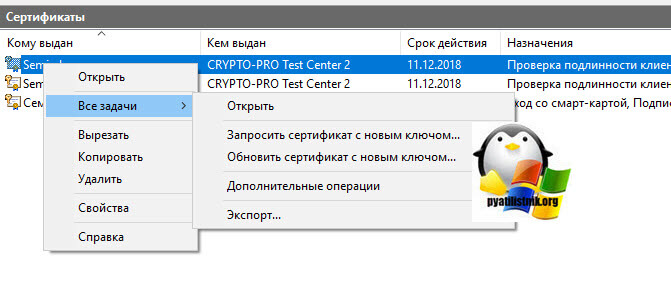
У вас откроется мастер переноса сертификатов, на первом шаге, просто нажимаем далее. После чего вас спросят, что вы хотите экспортировать, выбираем пункт «да, экспортировать закрытый ключ вместе с сертификатом»

Если ваш закрытый ключ запрещено экспортировать, то эта кнопка будет не активна, и можете сразу закрывать данный метод и переходить к следующему.
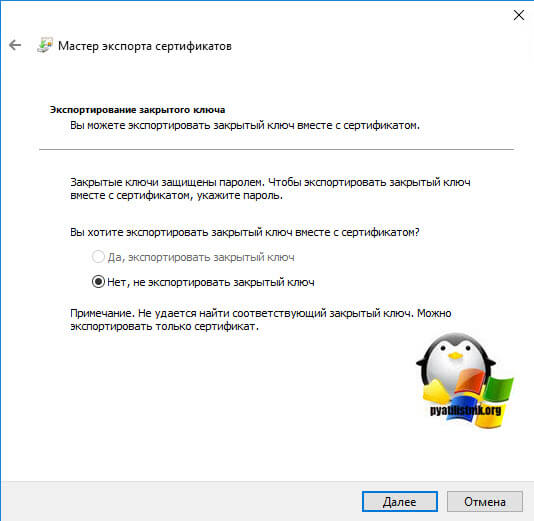
Следующим этапом в мастере экспорта сертификатов, вам необходимо выбрать формат выгрузки, это будет PFX архив.
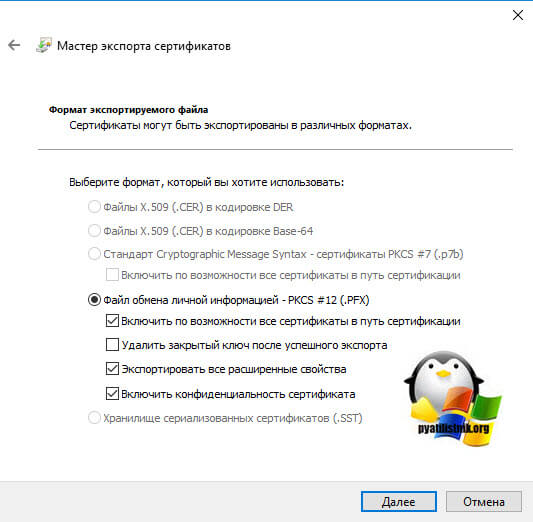
Далее вы задаете обязательно пароль и указываете имя и место, где будите сохранять ваш переносимый контейнер с зарытым ключом в формате pfx.

Мастер экспорта сертификатов, выведет вам сводные данные, нажимаем «Готово».
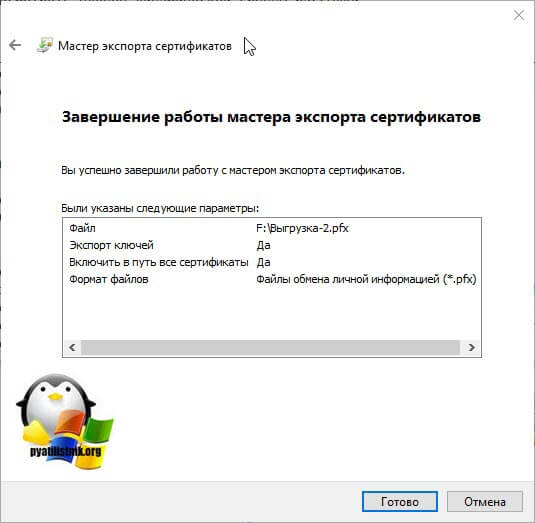
Отрываем локацию, куда вы его выгрузили, и найдите свой pfx архив.
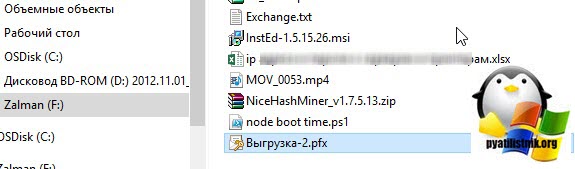
Теперь вам нужно еще выгрузить открытый ключ в формате cer, для этого так же зайдите в мастер экспорта, но на этот раз выберите «Нет, не экспортировать закрытый ключ».
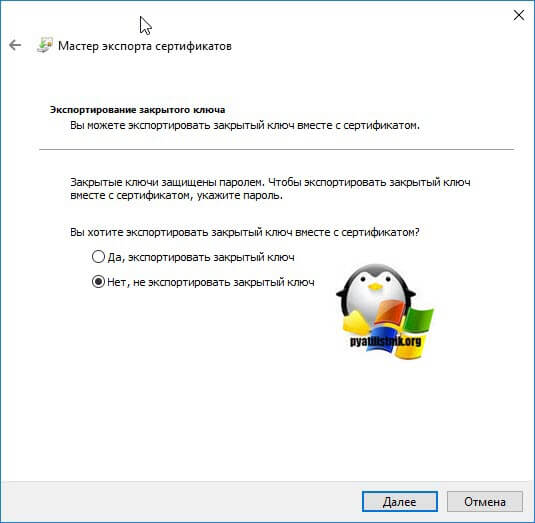
Выберите формат файла «X.509 (.CER) в кодировке DEP», задайте ему имя и место сохранения. На выходе у вас появятся два файла.
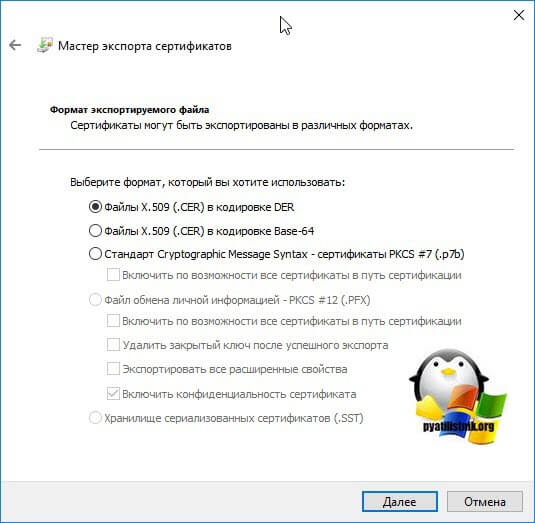
Одни открытый ключ в формате cer и закрытый ключ в формате pfx. Этого набора вам будет достаточно, чтобы перенести сертификаты СБИС, Контура и остальных программ на другой компьютер.
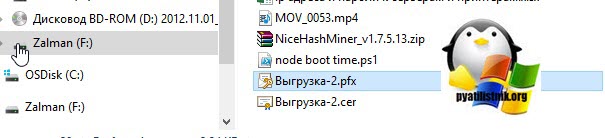
Теперь перенесите эти файлы на другое рабочее место и просто запустите, через простой двойной клик. У вас откроется мастер импорта сертификатов, на первом окне выберите нужное вам хранилище, я в своем примере оставлю «Текущий пользователь».
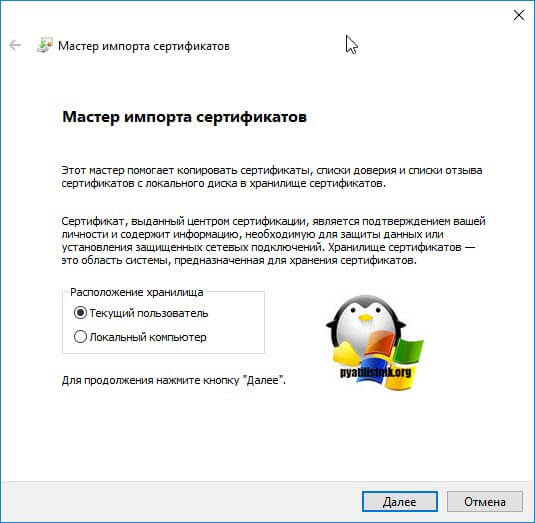
На втором шаге проверяем импортируемый сертификат.
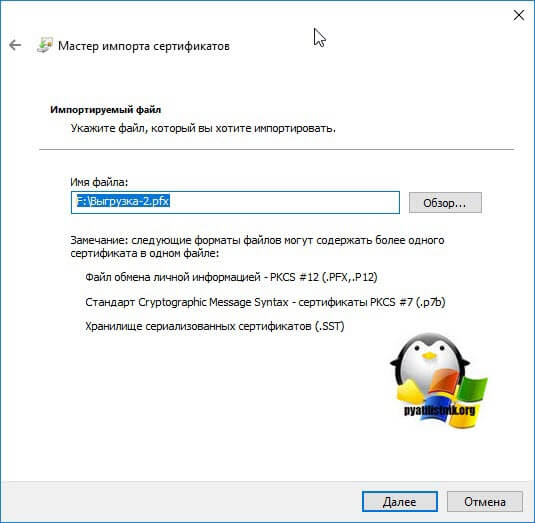
Указываем пароль, который задавали при выгрузке.
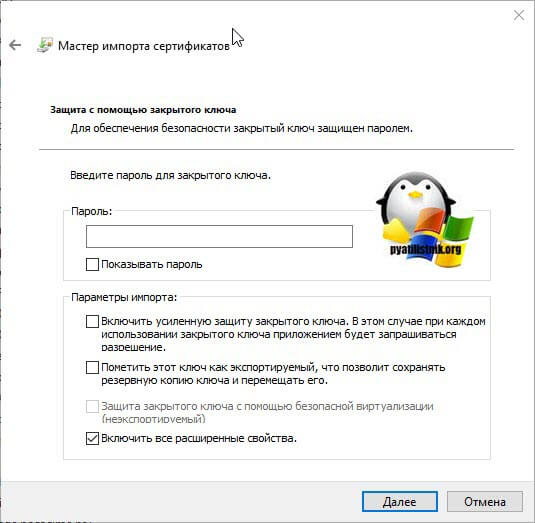
Оставляем автоматический выбор хранилища на основе типа сертификатов.
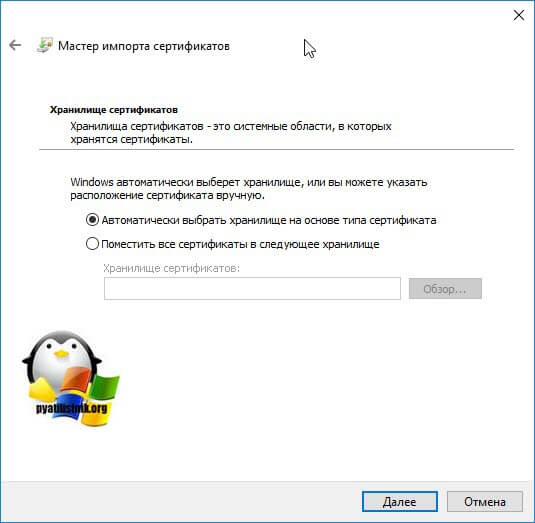
Готово. Со вторым файлом то же самое. После чего у вас будут перенесены нужные вам ключи и сам сертификат, можно работать.
Копирование закрытого ключа из КриптоПро
Это самый простой способ, и будет актуальным при небольшом количестве контейнеров с закрытыми ключами. Чтобы выполнить перенос сертификатов из реестра, откройте ваш КриптоПРО, вкладка «Сервис», нажимаем кнопку «Сервис», далее через кнопку «Обзор», откройте «Выбор ключевого контейнера» и укажите, какой сертификат вы будите переносить. В моем примере это контейнер «Копия сертификата в реестре (Семин Иван)».

Нажимаем «Далее», вас попросят задать новое имя контейнера с закрытым ключом, введите понятное для себя, для удобства.

У вас откроется окно с выбором носителей, вы можете выбрать либо токен, либо флешку для переноса на другое место. У меня это внешний жесткий диск Z:\.

Задаем обязательно пароль, с точки зрения безопасности, так как файлы в таком виде просто скомпрометировать.
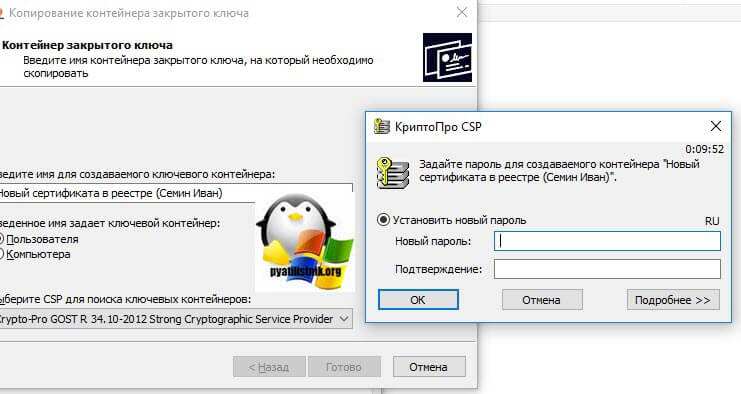
Все, на выходе я получил папку со случайным названием и набором ключей в формате key.
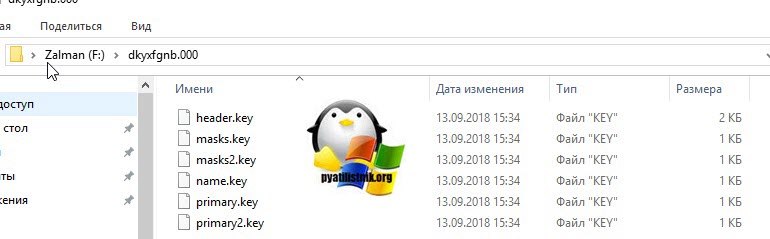
Если вы пытаетесь копировать сертификат с токена, то в ряде случаев у вас может появиться ошибка: Ошибка копирования контейнера. У вас нет разрешений на экспорт ключа, потому что при создании ключа не был установлен соответствующий флаг. Ошибка 0x8009000B (-2146893813) Ключ не может быть использован в указанном состоянии.

Связана такая ситуация, что в целях псевдобезопасности, удостоверяющие центры выпускают закрытые ключи без возможности экспорта, и таким образом увеличивают свою прибыль, так как в случае утери или поломки токена, вам придется его перевыпускать, а так как экспорт запрещен, то бэкапа вы сделать не сможете.
Если вы получили ошибку копирования контейнера. У вас нет разрешений на экспорт ключа, то метод с КРиптоПРО вам не поможет
Копирование с помощью КриптоПро CSP
Выберите «Пуск» > «Панель управления» > «КриптоПро CSP».
Перейдите на вкладку «
Сервис»
и кликните по кнопке «
Скопировать».
В окне «
Копирование контейнера закрытого ключа»
нажмите на кнопку «
Обзор»
.
Выберите контейнер, который необходимо скопировать, и кликните по кнопке «Ок», затем «Далее». Если вы копируете с рутокена, то появится окно ввода, в котором следует указать pin-код. Если вы не меняли pin-код на носителе, стандартный pin-код — 12345678.
Придумайте и укажите вручную имя для нового контейнера. В названии контейнера допускается русская раскладка и пробелы. Затем кликните«
Готово»
.
В окне «
Вставьте чистый ключевой носитель»
выберите носитель, на который будет помещен новый контейнер.
На новый контейнер будет предложено установить пароль. Рекомендуем установить такой пароль, чтобы вам было легко его запомнить, но посторонние не могли его угадать или подобрать. Если вы не хотите устанавливать пароль, можно оставить поле пустым и нажать «ОК».
Не храните пароль/pin-код в местах, к которым имеют доступ посторонние. В случае утери пароля/pin-кода использование контейнера станет невозможным.
Если вы копируете контейнер на смарт-карту ruToken, сообщение будет звучать иначе. В окне ввода укажите pin-код. Если вы не меняли pin-код на носителе, стандартный pin-код — 12345678.
После копирования система вернется на вкладку «
Сервис»
КриптоПро CSP. Копирование завершено. Если вы планируете использовать для работы в Экстерне новый ключевой контейнер, .
Практически в каждой организации есть какой либо электронный ключ. Они широко распространены и без них уже практически не возможно вести какую либо деятельность. Они нужны для подписания документов сдачи отчетности и для многих других вещей. По этому тем кто обслуживает ИТ сферу в организации нужно знать что это такое. Например сегодня поговорим о том как скопировать сертификат из реестра и перенести его на другой компьютер.


























